アンケート調査の実施を予定している方や、初めてでも簡単にアンケートを作成したい方へ。アンケート調査票の作り方や回答率を高めるコツ、無料でできるGoogleフォームの例とあわせて、おすすめのWebアンケートツールを紹介します。
“Webアンケートツール”の 一括資料ダウンロードする(無料)
まずは、基本的なアンケート調査の作り方について解説します。質問項目をいきなり作り始めるのではなく、4つのステップに沿って、目的やターゲット、検証したい仮説を明確にしていくことが重要です。
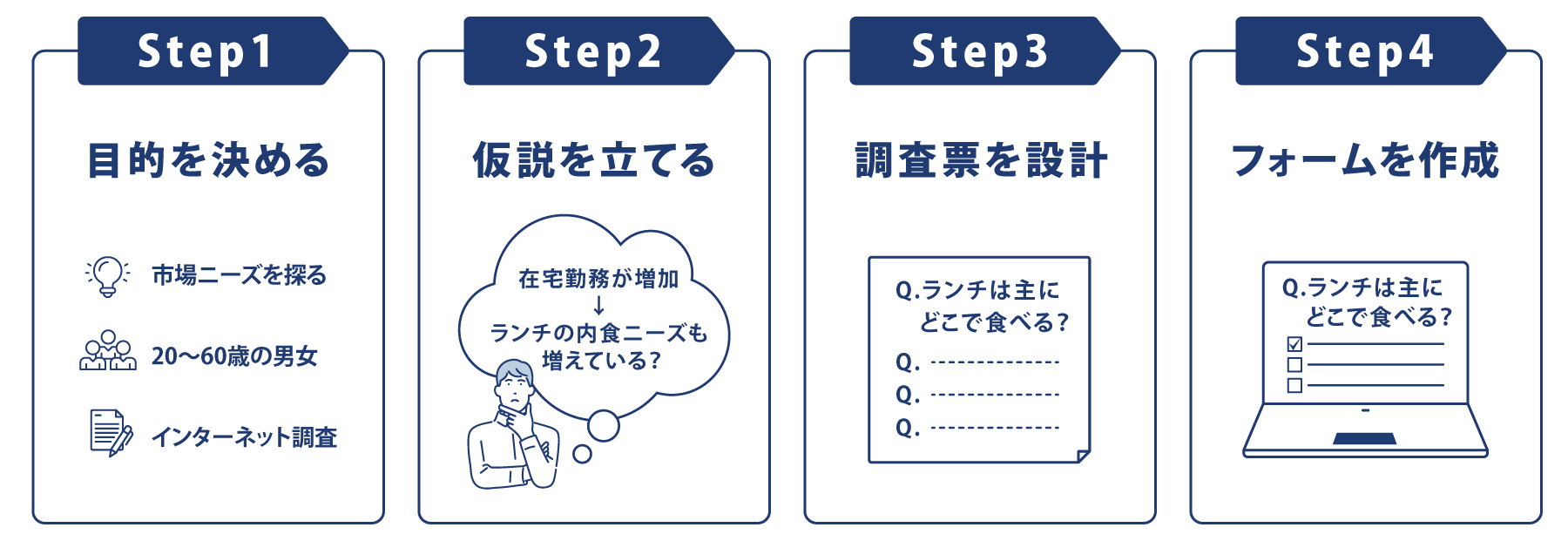
ここでは「新商品の開発」を例に、具体的なアンケートの作り方を各ステップごとに解説していきます。
なお、アンケートの種類は様々ですが、本記事では企業が手軽に実施することのできる「Webアンケート」の作成方法を取り扱います。
アンケートを作成する時は、「何を・誰に・どのように」アンケート調査を行うかという計画(目的)を考えるところからスタートするとスムーズです。
新商品開発の場合、「市場ニーズを探る」「既存商品の受け止められ方を調べる」など、アンケートによって何を明らかにしたいのかを定めます。
次に、目的に沿って、「性別や年代といった属性から幅広く意見を吸い上げる」「既存の顧客の声を聞く」「まだ未接触のユーザーの反応を確かめる」など、調査対象者を決定します。その上で、調査方法をどうするか決めていくとよいでしょう。
<ポイント>
目的が曖昧だと質問内容も曖昧になり、得られるデータの質が低下します。目的を明確にすることで質問内容やアンケート全体の方向性が定まり、質問作成がスムーズに進みます。
続いて、アンケートで聞きたい内容を明確にするために、既存データやWeb上の口コミ、現場の声などをもとに、調査に対する仮説を構築します。
たとえば、「リモートワークの増加に伴って、ランチの内食ニーズが高まっているのでは?」という仮説を立てた場合、「ランチの食事場所や食事方法の変化」という方向性での調査が可能になります。
<ポイント>
仮説が抜け落ちていると、アンケートの調査項目数が意味もなく増えてしまったり、一般的すぎる調査内容だと、実用性が失われたりする恐れがあるので注意しましょう。
アンケートの目的と仮説が決まったら、「何を・どう聞くか」アンケート調査票の設計を行っていきます。アンケート調査の作り方で重要なのは、仮説の検証につながる質問を設定すること、そして対象者が回答しやすくすることです。
たとえば、「ランチの内食ニーズの高まり」を検証したいのであれば、「ランチはどこで取ることが多いか」「外食・内食の割合」「ランチでよく食べるもの」などの質問が思いつきます。それらを、どうしたら対象者が答えやすいか、回答を得やすいかを考えながら、質問の順番・表現などを工夫していきましょう。
<ポイント>
明確でシンプルな質問を作成するためには、専門用語や難しい表現を避け、具体的でわかりやすい言葉を使うことが重要です。また、1つの質問に複数の内容を含めないよう、1つの質問に対して1つの回答を求める形式にしましょう。
最後に、作成した質問項目をWebアンケートツールに入力してフォームに落とし込みます。
入力フォームには様々な形が存在します。質問によっては答えづらかったり、回答結果の信頼性が低くなったりするので工夫が必要です。複数候補から一つだけ回答を選択してもらうときに使うなら「ラジオボタン」や「プルダウン」、複数回答を選択してもらうなら「チェックボックス」というように、用途によって使い分けをしましょう。
<ポイント>
回答方法はラジオボタン、チェックボックス、記述式などから選べます。アンケートの目的とターゲットに合わせて、最適な質問形式を選ぶことが重要です。
Webアンケートは、Googleフォームを活用して無料で作成することも可能です。しかし、より「回答率を高めたい」「高度な分析を行いたい」といった場合は、以下のような専用の機能を備えた有料ツールがおすすめです。
| サービス名 | 特徴 | 料金 |
|---|---|---|
| モバイルウェブ | アンケート回答者の特定や、CRMの属性情報とクロス集計することが可能 | 要問い合わせ |
| Cuenote Survey | ドラッグ&ドロップで設問順が入れ替えられるなど、直感的な操作を実現 | 月額15,000円〜 |
| WEBCAS formulator | 設問設計やデザインなど、自由度高く作成できる | 月額30,000円~、初期費用50,000円~ |
| Tayori | アンケートの作成・配信はもちろん、集計作業やレポーティングも簡単 | 月額9,400円~ |
| formrun | ビジネスシーンに合わせてデザイン性が高く安全なフォームが作れる | 月額12,980円〜 ※複数プランあり |
| サーベロイド | 登録からアンケート回収・集計まで最短12時間で完了する、セルフ型ツール | 10,000円(5問×100人)~ |
| Freeasy | 業界最大規模の全国1,300万人のモニターを保有 | 500円〜(10円/問×人数) |
| SurveyMonkey | アンケートテンプレートや、専門家が作った質問サンプルを収録 | 月額4,600円/ID~ |
アンケート作成の流れはわかったので、「今すぐツール選定にに移りたい」という方は、おすすめのWebアンケートツールからご覧ください。
「もっとたくさんのツールを比較・検討したい」という方は、「Webアンケートシステム比較15選。5つの目的別の選び方」をご参照ください。目的別の選び方や、Googleフォーム以外の無料で使えるWebアンケートシステムなどについても詳しく解説しています。
「とりあえず資料を見てみたい」という方は、こちらからサービス紹介資料をダウンロードいただけます。
“Webアンケートツール”の 一括資料ダウンロードする(無料)
アンケート調査票の作り方にはコツがあります。失敗を避けるために、以下の5つのポイントに注意しながら作成しましょう。
正確な回答を得るためには、選択肢は極力シンプルで明瞭なものにする必要があります。前提知識が必要となる言葉や専門用語、難しい表現は避け、できるだけシンプルで短い一文にしましょう。1つの質問に対して1つの回答を求めるのも大切です。
また、選択肢が複雑だったり多段階だったりすると、回答者が悩んでしまうことも。むやみに選択肢を増やさないことがポイントです。たとえば、顧客満足度調査を行うのであれば、「満足」「やや満足」「普通/どちらでもない」「やや不満」「不満」の5段階ではなく、「満足」「やや満足」「やや不満」「不満」の4段階で評価してもらうようにしましょう。
対象者がアンケートに回答(入力)する際、上記のような回答のしやすさに配慮する必要があります。それぞれ詳しく見ていきましょう。
「1つだけ選んでください」「複数の回答が可能です」など、回答方法を目立つところにしっかり明示しましょう。特に複数回答は見落とされがちなので、回答方法は赤字や太線などで強調するのも有効です。
記述回答が多いと途中離脱が多くなってしまうので、選択回答式を中心にするのがおすすめです。「チェックをつけるだけ」「プルダウンから選択するだけ」というようにWebならではの回答機能を適切に活用しましょう。
スマホやタブレットからでもストレスなく入力できるよう、UIへの配慮は重要です。操作方法がわかりにくい、入力しづらいシステムは離脱の原因になります。
できるかぎり上記のようなバイアスが発生しないよう、調査票を設計するとよいでしょう。回答にバイアスが含まれていると、正しいデータが得られず、分析結果も歪んだものになってしまいます。
たとえば「ビジネスマンのスキルアップに欠かせない、eラーニングシステムにどの程度興味がありますか?」という聞き方をすると、回答者にeラーニングの重要性が刷り込まれてしまうため、「興味がある」と答える人の割合が増えます。
たとえば「短期語学留学をしてみたいと思いませんか?」のように、同意を誘うような質問文だと「Yes」と回答する人が多くなります。
たとえば「当社の商品を使いはじめたきっかけは何ですか?」といった過去を大きくさかのぼるような質問は、「覚えてないから適当に答えよう」と正確ではない回答を引き出しがちです。
そのほかにも、「自分をよく見せるために本音を答えない」「事前情報に回答を左右される」など、様々なバイアスがあるので注意が必要です。
「SNSで告知したアンケートは20~30代の回答者の割合が多くなる」「Webサイトに設置したアンケートは自社商品・サービスを知っている回答者が多くなる」など、アンケートの告知方法やアンケートの回答方法(PC/スマホ)によって、回答者の属性は偏ります。
更に、20~30代の回答者が多いため、「普段からInstagramを使いますか?」の質問に対して「はい」の回答が多いなど、回答者の属性とアンケート結果に因果関係があることを意識する必要も。この因果関係を無視すると、間違った分析をしてしまう恐れがあります。
また、自由記述回答において、具体的な改善策を示す意見があったとしても、それは全体に当てはまるのか、その人だけがたまたまそのように思っているのか、客観的に見極めることも重要です。
氏名、住所、生年月日といった情報を収集する場合、回答結果が個人情報保護法の対象になることも。その場合、個人情報の正しい取り扱い方法を知る必要があります。たとえば、個人情報の利用に関する問い合わせ窓口の設置、利用目的の開示などが挙げられます。
必須で収集したい場合でなければ、年代・性別など、調査に最低限必要な情報を聞くくらいにとどめておくとよいでしょう。また、個人情報保護法の対象にならない情報でも、収集したアンケート結果をどのように扱うのか記載しておくのが望ましいです。
次に、完成したアンケート調査票を具体的にどうやって実施していくかについて、注意点を交えながら紹介していきます。
配布方法としては、メールのほか、SMS、LINE、SNS、Webサイトへの設置などが考えられます。なお、対象者がどのデバイスで回答するかも重要。デバイスが限られてしまうと回答率が下がってしまうので、スマホやタブレットからも回答できるようにし、高い回答率が期待できるものを選択するのがおすすめです。
一般的にはマルチデバイスで、SMSやLINEなど、目に留まりやすく開封率の高いチャネルを用いると、回答率の向上が見込めます。メールだけでアンケート依頼をすると、ほかのメールに紛れて見落とされてしまったり、開封してもらえなかったりする恐れがあるため、複数のチャネルを併用するとよいでしょう。
回収率を大幅に向上させるには、抽選や一律プレゼントで返礼を用意するのも効果的です。アンケートツールによっては配布から一定期間経過後、自動でリマインドを送ることができるものも。一度ではなく、二度、三度、回収率が悪いようであれば返礼メールをするなど、工夫して対応しましょう。
続いて、回収したアンケートの集計方法や分析の仕方について紹介していきます。
Excelなどを使ってアンケートの集計・分析することも可能ですが、専用ツールを活用することで更なる効率化が図れます。
単純集計に加えて、属性を分析軸にしたクロス集計ができるほか、グラフの自動生成、AIによるテキストマイニング分析など、高度な分析機能を搭載したツールもあるため、作業の手間を大幅に削減。「回答結果を一つずつ集計する」といった手間もなく、簡単にアンケート結果の集計・分析ができます。
アンケート結果を分析する際にもポイントがあります。
まずは回答データをチェックし、明らかに不正確な回答や重複を削除します。Webアンケートツールの中には、不適切な回答を自動抽出してくれるものもあるので、活用すると便利です。その後、各質問の回答数や割合を確認。回答の傾向を把握し、全体のパターンを見つけ出します。
次にクロス集計を行い、特定の属性ごとの回答傾向(たとえば性別ごとに満足度を比較するなど)を確認。自由回答欄があれば記載された意見を分類し、共通するテーマや意見を抽出する、といった具合です。
これにより、アンケート結果からより有益なインサイトを得ることができます。
最後に、分析したデータの活用方法についてです。得られた結果を分析し、具体的な行動に結びつけることで、商品やサービスの改善、顧客満足度の向上に役立てることができます。
アンケートの分析結果をもとに改善策を実行するためには、まず問題点を明確にすることが重要です。
たとえば顧客満足度調査の場合、どの点に不満が集まっているかを特定します。その上で、具体的な改善策を策定・実行。改善後には再度アンケートを実施し、効果を確認することも重要です。
継続的な改善サイクルを確立することで、品質向上を図ります。
アンケートの分析結果を報告する際には、データをわかりやすく伝えることが重要です。
Webアンケートツールを使えば、グラフや表を用いた直感的に理解しやすいレポーティングが可能。更に、重要なポイントを強調し、具体的な改善策や次のステップを明示することも。なお、報告書には内容の要約と詳細なデータの両方を含めるとより効果的です。
アンケート結果を有効活用するためには、長期的な戦略を持つことも必要です。
単発のアンケートではなく、定期的にアンケートを実施し、その結果を継続的に活用することで最新のトレンドや変化を把握できます。また、アンケート内容や形式を定期的に見直し改善することで、より効果的なデータを収集することが可能です。長期的な視点でデータを活用し、持続的な成長を目指すことを心がけましょう。
ご紹介したように、アンケートの実施には有料のWebアンケートツールがおすすめですが、手軽にWebアンケートを実施するなら「Googleフォーム」を使う方法もあります。無料ツールながら、機能は充実しています。
※Googleフォームを利用するには、Googleアカウントを作成する必要があります。回答者にはGoogleアカウントは必要なく、誰でも回答できます。
以下、Googleフォームを使ったWebアンケートの作成方法を簡単に紹介します。
空白のフォームを使って、イチからアンケート設計をすることもできますが、「イベント参加者アンケート」「お客様アンケート」「受講者アンケート」といったフォーマットも用意されています。
アンケート冒頭で、どんな目的でアンケートを実施し、集まったデータをどのように活用するのかを簡単に説明しておくと、信頼性が高まります。
回答方法はラジオボタン、チェックボックス、記述式などから選べます。質問項目の中に、画像や動画を挿入できるので、視聴後の感想を答えてもらうことも可能。
設問数が多すぎると回答意欲が削がれるので、設問の重複を避け、必要最低限に絞るのもポイント。回答目安時間を冒頭に記載するのも有効です。
Yes/No式の質問や、ポジティブな内容の質問など、答えやすい設問から並べると冒頭での離脱を防げます。また、近い設問はできるだけ近づける、負担の大きな記述回答は最初に設置しないなど、設問の流れへの配慮も重要です。
フォームが完成したら、メールやSNSなどからアンケートの回答用URLを送ります。その際、アンケートの目的、回答時間の目安、謝礼などについても簡潔に記載して、回答を促しましょう。
回答結果は自動で収集され、「質問項目ごと」もしくは「回答者ごと」に確認できます。また、回答結果をスプレッドシート形式で一覧化することも可能に。メールでフォームを送信した場合には、未回答者が表示され、一括でリマインドメールを送信できます。
「回答率を高めたい」「高度な分析を行いたい」「よりセキュリティに配慮したい」といった場合は、多くのニーズに対応できる以下のWebアンケートツールを活用しましょう。中には、条件付きですが無料で利用できるものもあります。
“Webアンケートツール”の 一括資料ダウンロードする(無料)
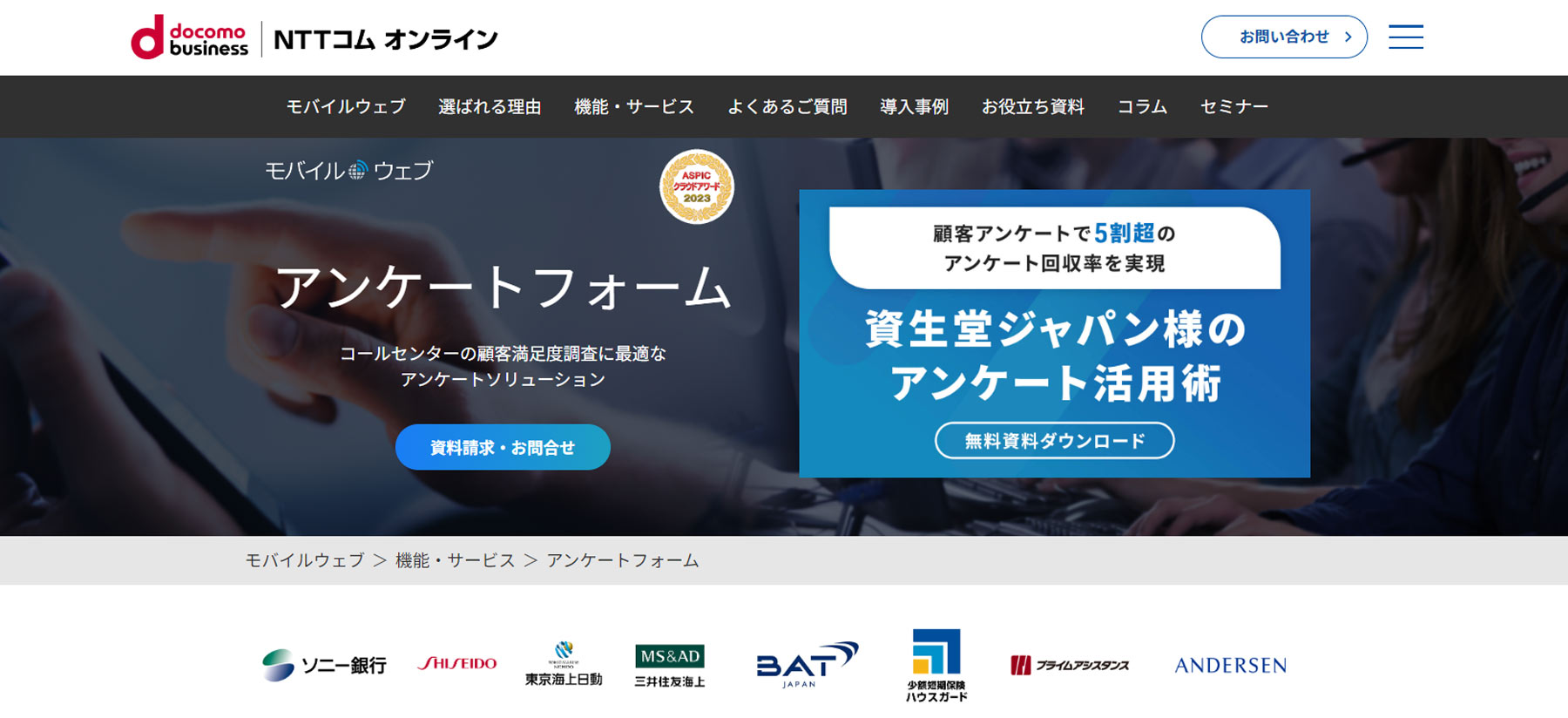
(出所:モバイルウェブ公式Webサイト)
アンケートフォーム作成から収集、集計までをワンストップで提供している、Webアンケートソリューション。着眼率の高いSMSでアンケート送信ができ、他社のWebアンケートツールの3倍の回収率を実現することも。CRMとの連携によって、アンケートURLにパラメータを付与して回答者を特定したり、CRMの属性情報とクロス集計したりと、顧客情報の活用ができる。
収集したデータは国内のデータセンターで管理し、アンケートの作り方を支援する手厚いサポートなど、安心・安全なアンケート運用が可能。顧客満足度アンケートやキャンペーンの応募フォームなどでの利用実績も豊富。
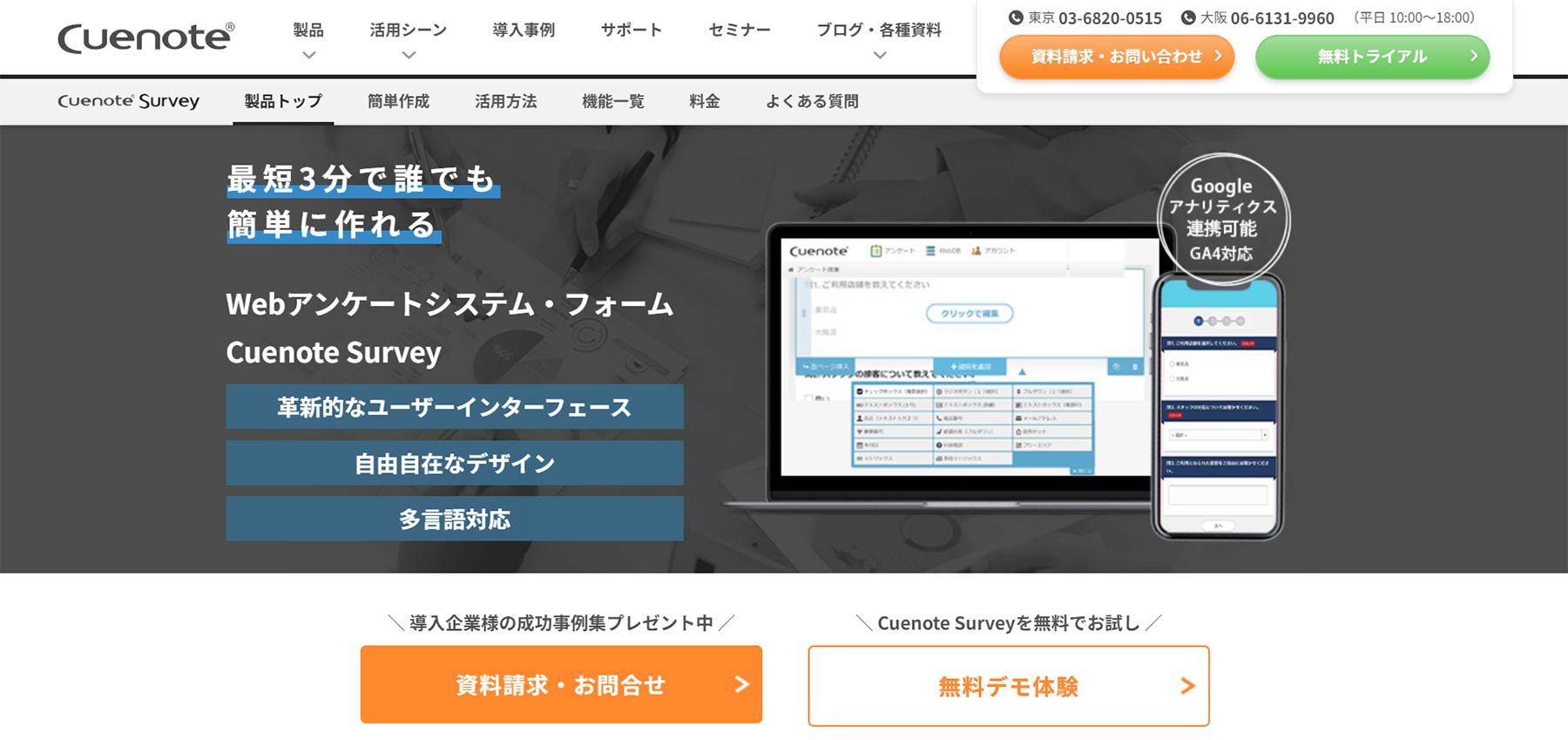
(出所:Cuenote Survey公式Webサイト)
専門知識不要で、Web上でのアンケートや申し込みフォームなどを作成できるサービス。ドラッグ&ドロップで設問順が入れ替えられ、直感的な操作を実現するインターフェースがポイント。誰でも簡単に、レスポンシブデザインのアンケートフォームが作れる。見込み顧客や新規リードの獲得に活かせるランディングページ(LP)一体型のWebフォームも、ノーコードで作成可能。リアルタイムで回答・集計結果を確認でき、メールでの通知や管理画面上での一覧表示、集計データのCSVデータダウンロードにも対応している。日本語と並行し、英語、韓国語、中国語(簡体・繁体)での表示も用意されている。
国内データセンターを採用し、セキュリティ対策も万全。業界・企業規模を問わずに多数の導入実績を誇る。
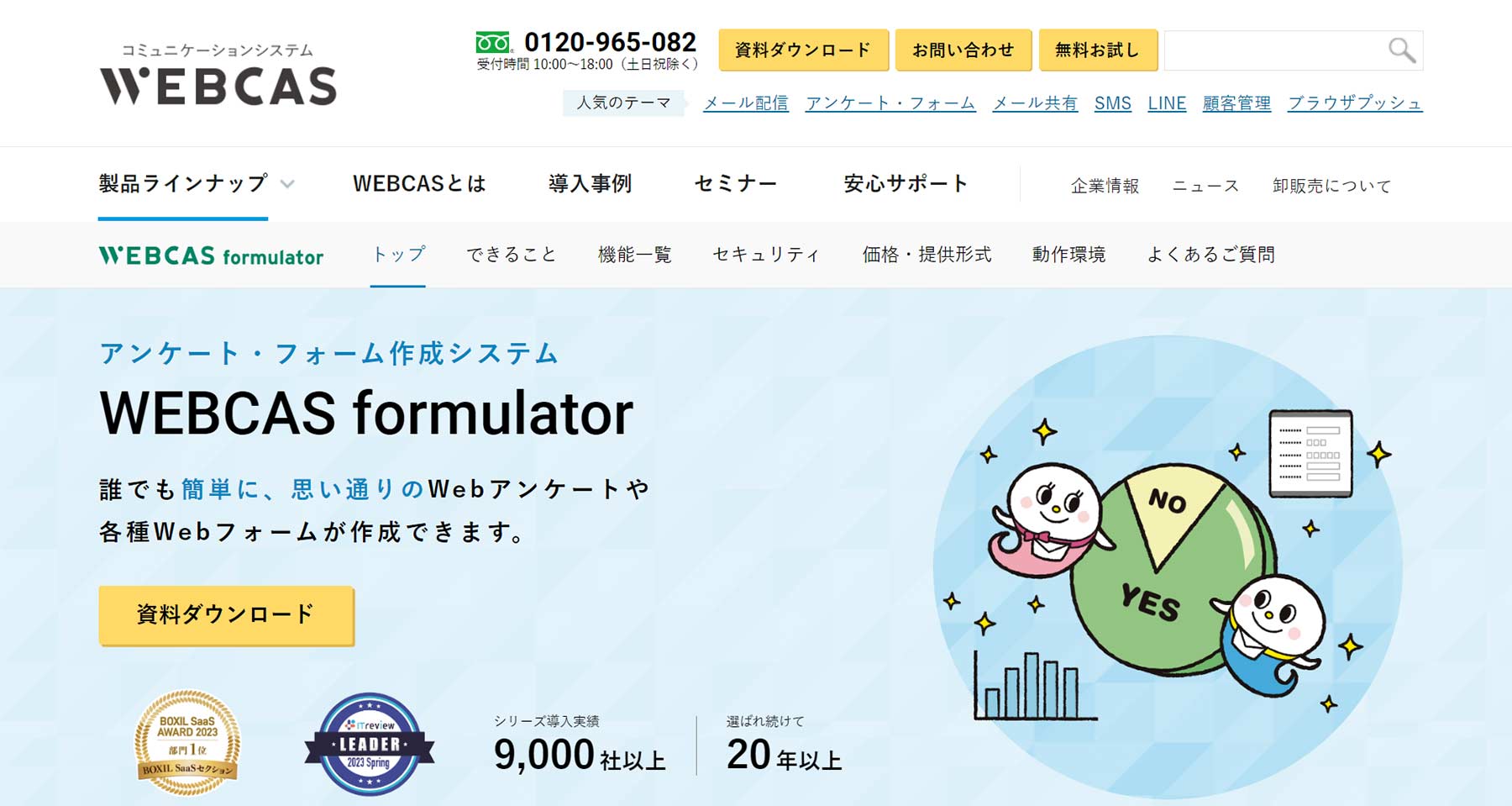
(出所:WEBCAS formulator公式Webサイト)
回答数無制限のWebアンケートや、Webフォームを作成するシステム。設問設計やデザインの自由度が高く、思い通りのアンケートやフォームを作成できる。顧客満足度調査や購入者アンケート、資料請求フォーム、簡易eラーニングなど、様々な目的に利用可能。送信されたデータは、リアルタイムでの集計・分析にも対応している。
IDとパスワードの入力で回答できるログイン認証アンケートや、メールと連動したクローズドアンケートにも対応。ユーザーが回答途中のデータを一時的に保存できる「アンケート一時保存機能」は、回答率を高めるのに効果的。
通信の暗号化はもちろん、収集データは国内データセンターで運用・管理。24時間365日の監視体制も備えており、セキュリティ対策も万全。
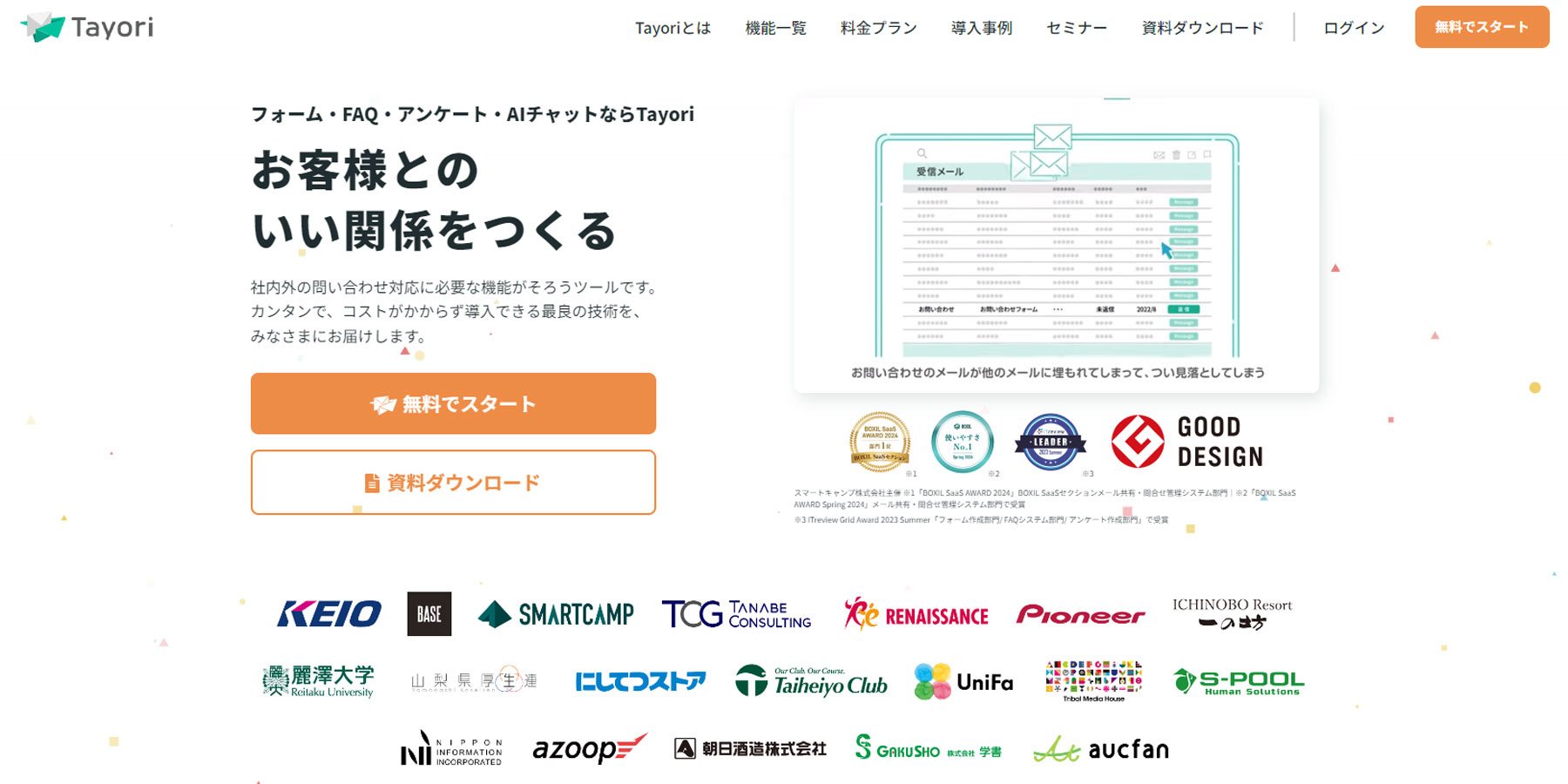
(出所:Tayori公式Webサイト)
アンケートやフォーム、FAQ、チャットの作成・活用で、スムーズな顧客対応を叶えるカスタマーサポートツール。専門知識は一切必要なし。直感的な操作性とシンプルな機能で、導入したその日から顧客対応や社内業務に活用することができる。
アンケートの作成・配信はもちろん、集計作業やレポーティングも容易に対応。回収したアンケート結果は自動集計され、リアルタイムで簡単なグラフで表示される。CSVでのエクスポートもできるため、内容の精査もしやすく、施策の改善検討に役立つ。顧客満足度、イベント、マーケティングなど、豊富なテンプレートから用途にあわせて選べるので、すぐにイメージ通りのアンケートの作成が可能に。情報設計の手間を削減できる。
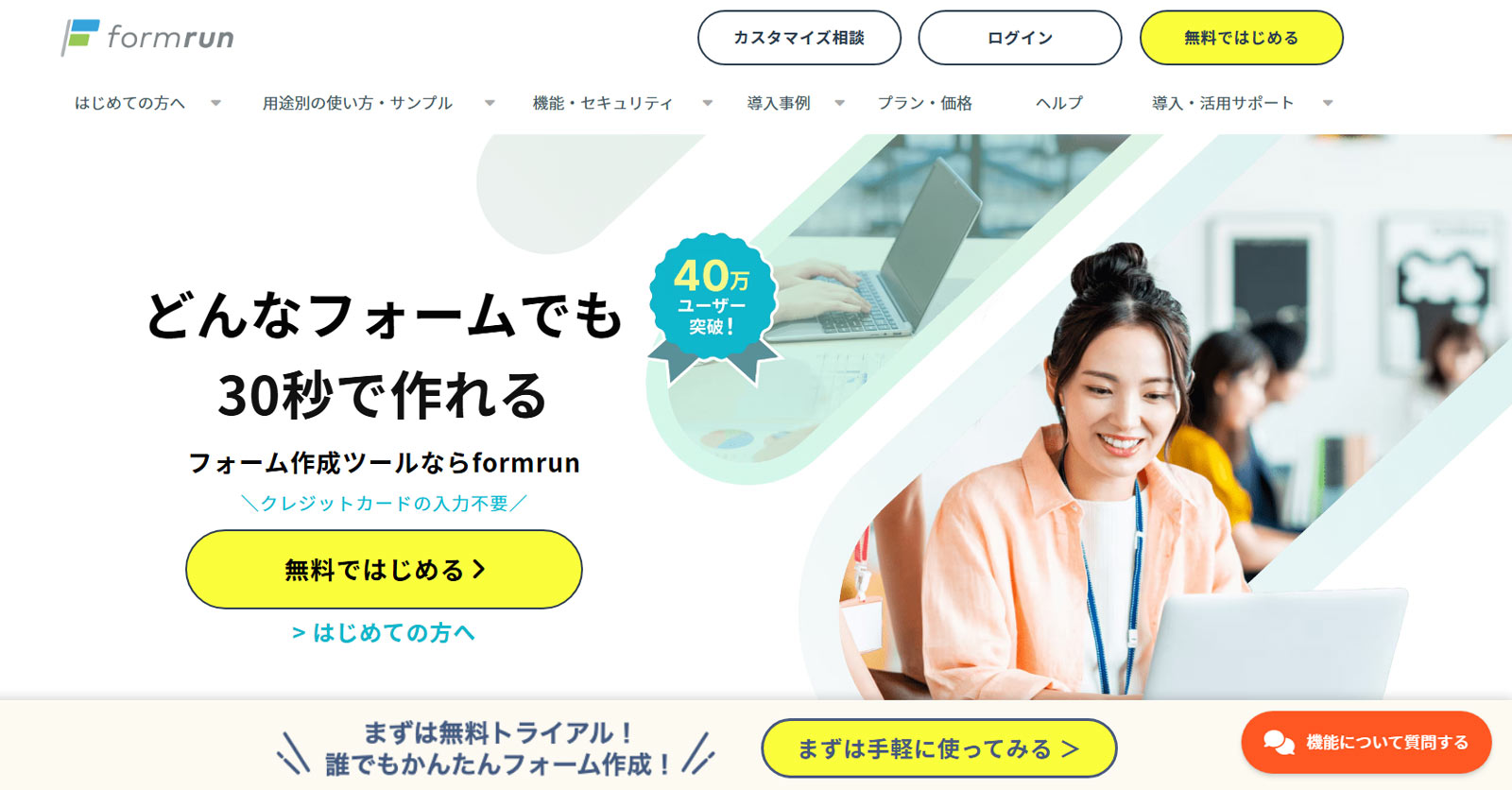
(出所:formrun公式Webサイト)
Webアンケートの作成・集計・分析がワンシステムで手軽に実施できるフォーム作成・運用ツール。累計40万以上のユーザーに利用された実績を持つ。専門知識不要のノーコード仕様で、クリック操作だけで誰でも簡単にアンケートフォームを作成可能。回答に応じた条件分岐で質問を変化させたり、入力補助機能で入力の手間を軽減したりして、ユーザーの離脱を防止しアンケートの回答率向上も支援する。
回答のリアルタイム集計に対応し、グラフ表示で結果確認がスムーズに。CSVファイルのエクスポートも可能なため、社内でのデータ共有・利活用も簡単だ。多要素認証やIPアドレス制限などセキュリティ対策を備えており、機密性の高いアンケートデータも安全に管理できる。
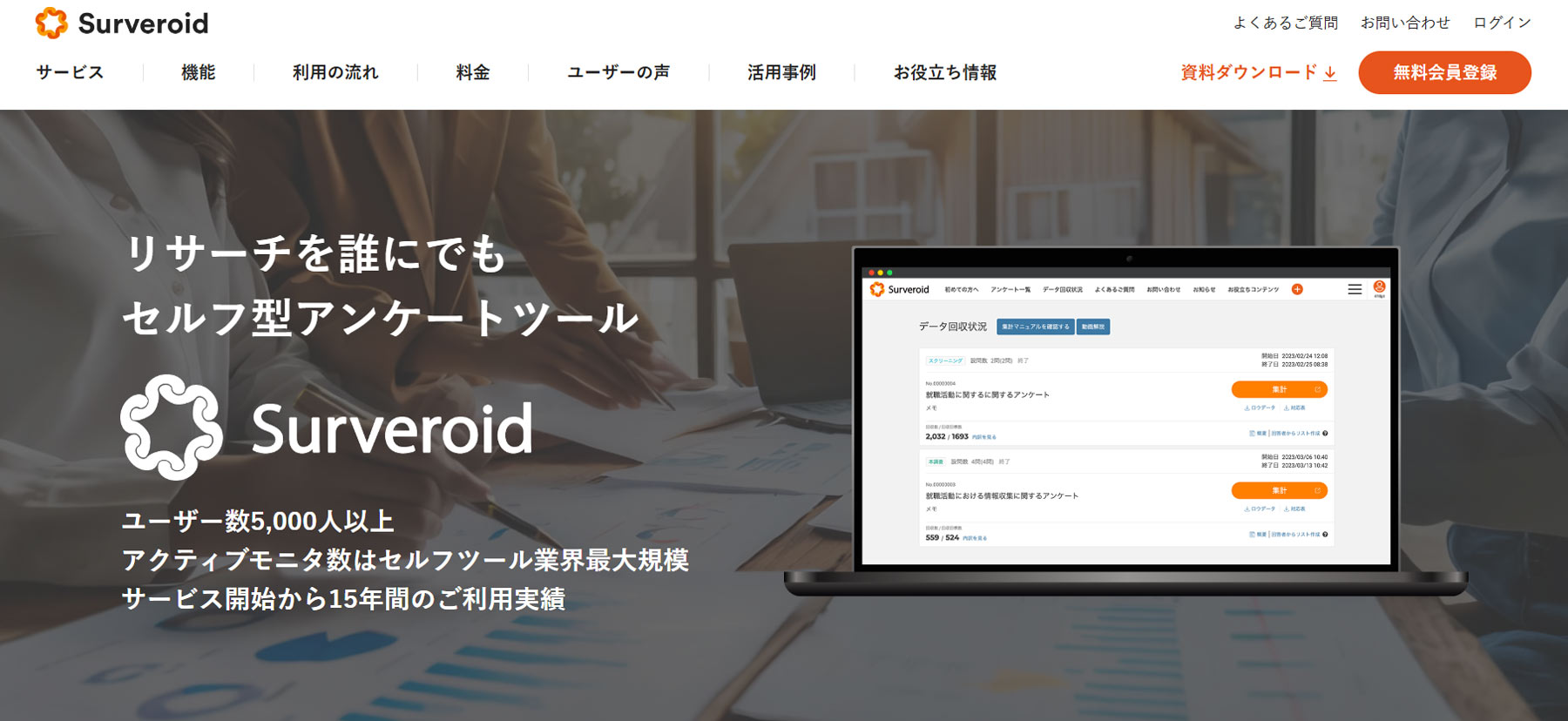
(出所:サーベロイド公式Webサイト)
登録からアンケート回収・集計まで最短12時間で完了するセルフ型アンケートツール。回答対象者を絞り込んで直接アンケートが配信できる「拡張機能」で、スクリーニングの費用や手間をカットできる。
直感的なマウス操作だけで、様々な設問形式や条件分岐などの詳細な設定が可能。プログラミングの知識がなくても、複雑なアンケートが簡単に作成できるのがポイント。
無料で利用できる集計ツール「forAnalysis(フォーアナリシス)」と連携することで、集計データをGT表や円グラフなどのビジュアルデータとして瞬時に出力。過去2年分の調査データの保存やダウンロードもできるので、長期に渡る調査の効率化もサポートする。
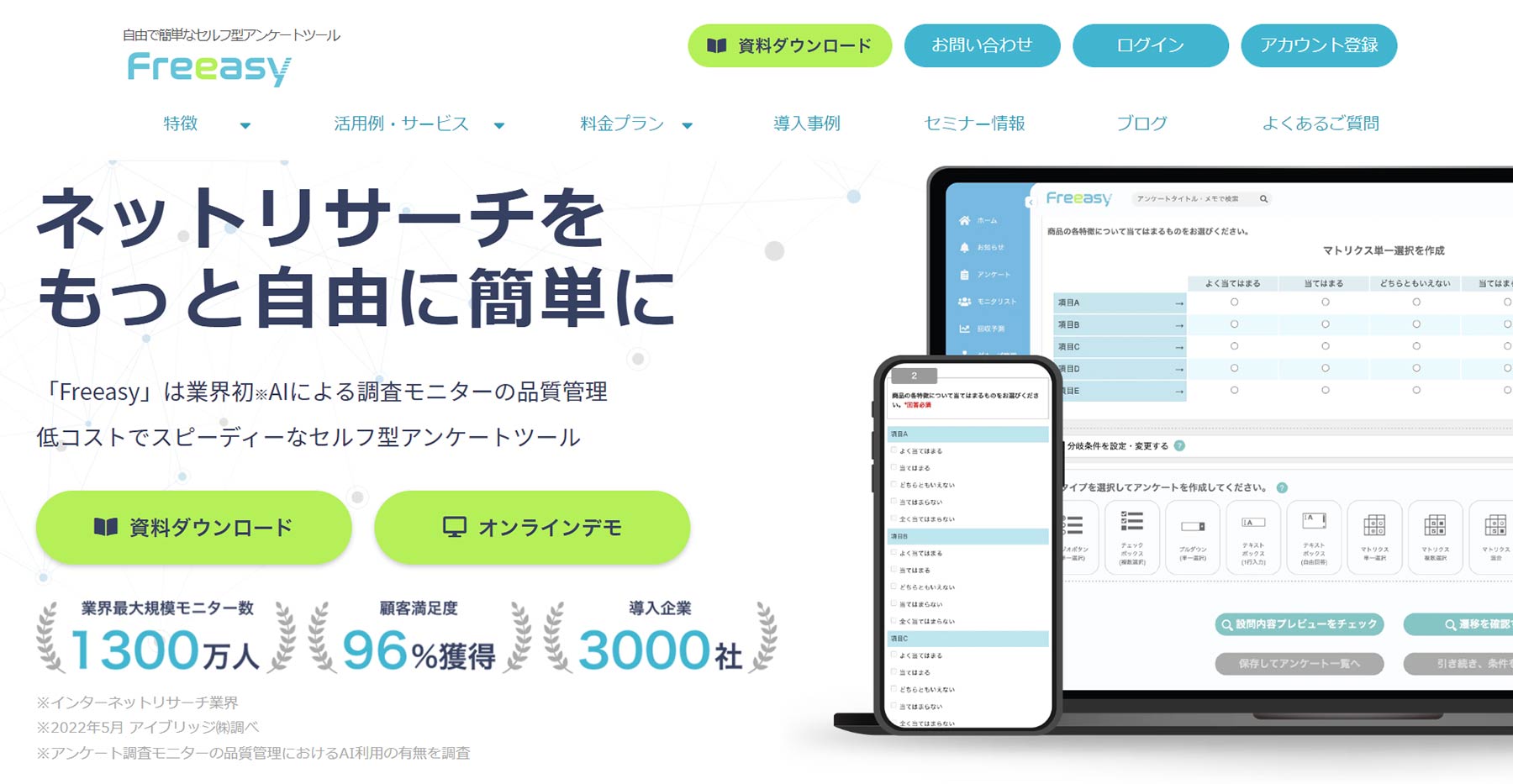
(出所:Freeasy公式Webサイト)
業界最大規模の全国1,300万人のモニターを保有するセルフ型アンケートツール。モニター層の厚さから、マーケティングや学術調査まで幅広い分野で利用されている。アンケート画面を作成したら、最速10分でアンケート調査票を配信し、最短即日で調査結果を得ることが可能。
モニターを使わない「FreeasyASP」なら、最大設問数50問、最大回収数3,000人のアンケートを月1回まで無料で実施できる。会員・顧客、イベント参加者、従業員を対象としたアンケートなら、フリープランでも提供している。
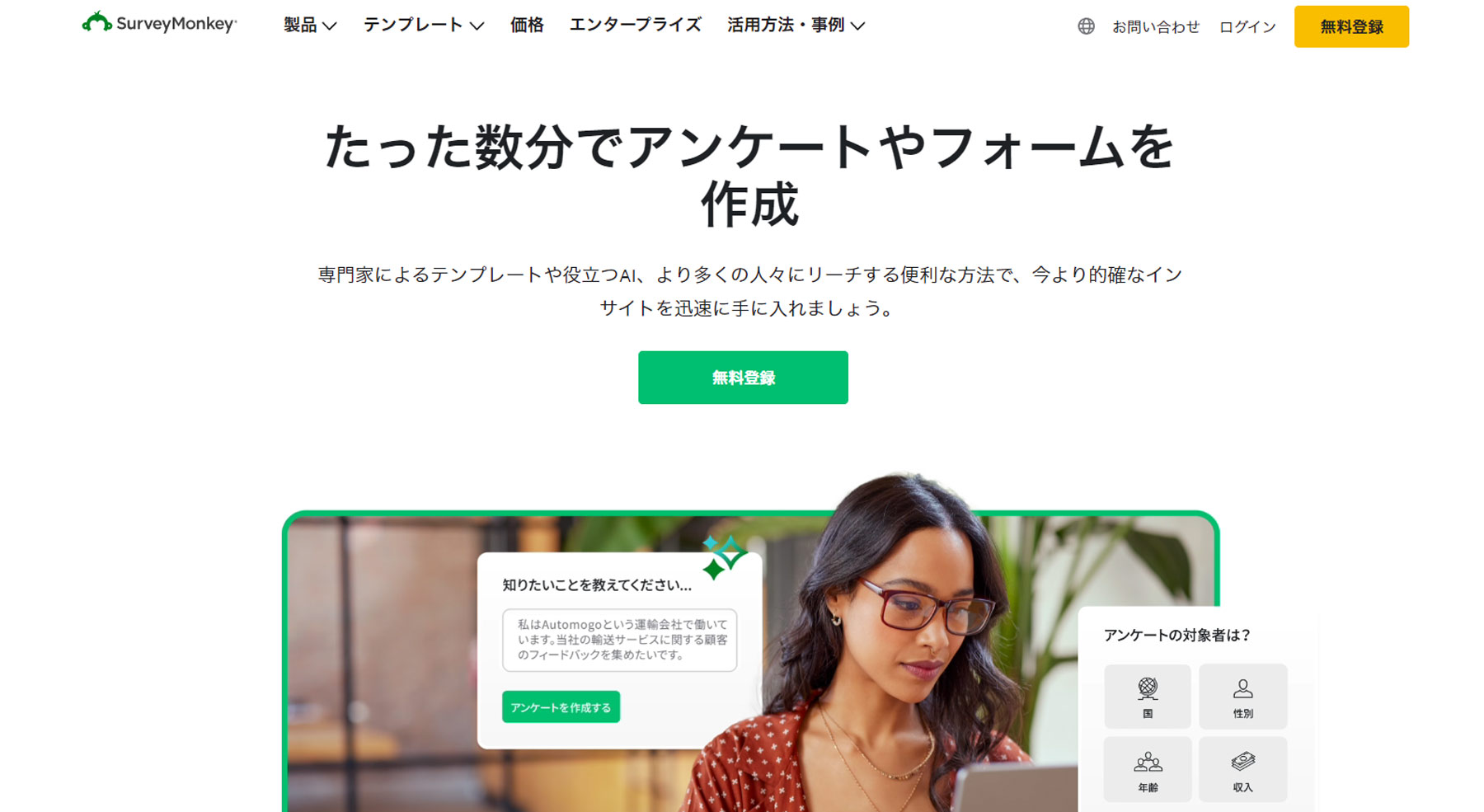
(出所:SurveyMonkey公式Webサイト)
世界中の企業で利用されているアンケートプラットフォーム。ベーシックプランなら無料で利用でき、1アンケートにつき最大10件の質問設定・最大100件の回答を集められる。
有料版では、SalesforceやMarketoといったSFA/MAのほか、MicrosoftTeams、Zoomなど、様々なアプリとAPI連携が可能。更に、回答結果の自動分析、グラフやサマリーの自動生成といった分析機能も充実している。
アンケートテンプレートや、専門家が作った質問サンプルが用意されているので、マーケティング初心者でも効果的なアンケートを作成することができる。
各社のサービスの特徴については、「Webアンケートシステム比較15選。5つの目的別の選び方」で詳しく紹介しています。
アンケートの作り方と、おすすめのWebアンケートツールを紹介しました。基本的なアンケート作成方法としては、以下の4ステップが重要になります。
まずは、アンケートの目的を明確にし、調査対象者と調査方法を決定しましょう。
次に、アンケート調査に対する仮説を立てることで、不要な調査項目を精査し、アンケートの実用性が損なわれないようにします。そして、対象者の答えやすさ・回答の得やすさを考慮しながら、調査票を設計していきます。
最後に、Webアンケートツールに反映してフォームを作成することで、希望に沿ったアンケート調査を実施できるでしょう。
また、アンケート調査票を作成するにあたり、下記の「コツ」を押さえておくと、より安全かつ精度の高い回答が得られやすくなります。
Webアンケートツールを導入すると、大規模なアンケートの実施や運用の効率化、高度な分析が可能に。アンケート作成に関して叶えたいことや課題を整理し、自社に合ったツールを検討するとよいでしょう。
本格的に有料ツールを導入する前に、まずは無料ツールを使ってアンケート運用に挑戦してみるのもおすすめです。
Webアンケートツールをお探しの方は、こちらからサービス紹介資料をダウンロードいただけます。
“Webアンケートツール”の 一括資料ダウンロードする(無料)
Webアンケートツールのさらに詳しい選び方は、こちらの選び方ガイドをご覧ください。
Webアンケートシステムの選び方ガイド(比較表付き)
NTTコム オンライン・マーケティング・ソリューション株式会社
NTTコムオンライン・マーケティング・ソリューションが提供するアンケートソリューション。Web上で自由に・簡単にアンケートを作成し、SMS等で送信可能。充実のサ...
ユミルリンク株式会社
ランディングページ一体型フォーム作成に対応した簡単・高機能なクラウド型アンケート・フォームシステムです。専門知識ゼロでも使いやすいUIでWebアンケートや申し込...
アンケート・フォーム作成システム「WEBCAS formulator」
株式会社WOW WORLD
シリーズ導入社数10,000社以上。1カ月から利用可能、回答数無制限のWebアンケート・フォーム作成システム。設問設計やデザインの自由度が高く、思い通りのアンケ...
<重要なお知らせ> サイトリニューアルに伴い、初回ログインにはパスワードの再設定が必要です。
アスピックご利用のメールアドレスを入力ください。
パスワード再発行手続きのメールをお送りします。
パスワード再設定依頼の自動メールを送信しました。
メール文のURLより、パスワード再登録のお手続きをお願いします。
ご入力いただいたメールアドレスに誤りがあった場合がございます。
お手数おかけしますが、再度ご入力をお試しください。
ご登録いただいているメールアドレスにダウンロードURLをお送りしています。ご確認ください。
サービスの導入検討状況を教えて下さい。
本資料に含まれる企業(社)よりご案内を差し上げる場合があります。